Іздеу машиналары пайдаланушылар өмірін барынша жеңілдетеді. Ал 2017 жылдың 30 қарашасында Яндекс бізді жаңа ми жасушасымен таныстырды. Тінтуір немесе тінтуірді тым көп басудың орнына, экранның алдында отыру ыңғайлы, «Hi, Alice» немесе «Listen, Alice» деп айтыңыз және іздеу нәтижелерін рақаттана аласыз. Бірақ, кез-келген кеңейтілім сияқты, дауыстық көмекші браузерді және шын мәнінде компьютер немесе ұялы гаджетті баяулатады. Сондықтан, көптеген пайдаланушылар амалдық жүйені жүктемеу үшін Alice-ды өшіруге тырысып жатыр. Және осы мақалада мен компьютерде және телефонда Alice Yandex-ды қалай өшіру керектігін түсіндіремін.
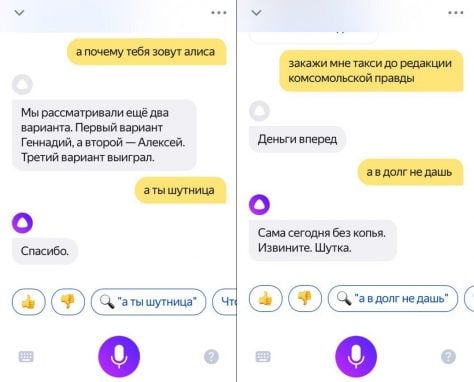
Мақала мазмұны:
- Как отключить Алису Яндекс в браузере 1 Браузерде Alice Yandex қызметін өшіру
- Отключение голосового помощника на компьютере 2 Компьютердегі дауыс көмекшісін ажырату
- Деактивация Алисы на мобильных устройствах 3 Ұялы құрылғылардағы Alice-ді өшіру
- Девайсы на iOS 3.1 iOS құрылғылары
- Гаджеты на Android 3.2 Android гаджеттері
- Важные моменты 4 Маңызды нүкте
Браузерде Alice Yandex қызметін қалай өшіру керек
Егер сіз Алисадан құтылуды жоспарламасаңыз, қазір дауысты белсендіруді өшіріп көріңіз. Бұны қалай істейді? Алдымен, ол жұмыс істеп тұрғанын тексеріңіз. Микрофон белгішесін нұқыңыз, содан кейін, егер «Hello, Alice» сөзі іздеу өрісінде пайда болса, онда пайдаланушы дауысы белсендіріледі. Параметрлерді белгілейтін берілісті басыңыз және келесі әрекеттерді орындаңыз:
- «Дауысты активтендіру» қосқышын табыңыз;
- оны «off» күйіне орнатыңыз - сары белгіше сұрға айналады және жүгіргі солға қарай жылжиды;
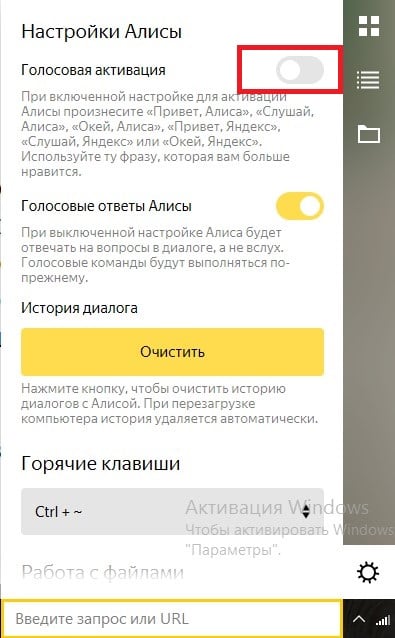
- дауыс белсендіру өшірілген, енді Alice тек микрофон белгішесін басу үшін ғана жауап береді.
Компьютердегі дауыс көмекшісін өшіріңіз
Егер сіз Алисаны компьютеріңізге бұрын жүктеп алып, орнатқан болсаңыз және қазір бұл қолданбаға қажет болмасаңыз, операциялық жүйені баяулату үшін бағдарламаны жадтан жойыңыз. Дауыс көмекшісін жоюдың екі жолы бар - кірістірілген Windows жүйесін және үшінші тарап қолданбаларын пайдалану. Алдымен қарапайым басқару панелін қарастырамыз. Ол «Старт» батырмасында орналасқан (Windows 10-де жұмыс істегенде, функцияға кіру үшін «Бастау» түймесін RMB пернесін басу керек). Келесі әрекеттерді орындаңыз:
- «Бағдарламалар мен компоненттер» мәзірін іздеңіз;
- Ашылған терезеде «Voice Assistant Alice» тармағын таңдап, «Delete» түймесін басыңыз;
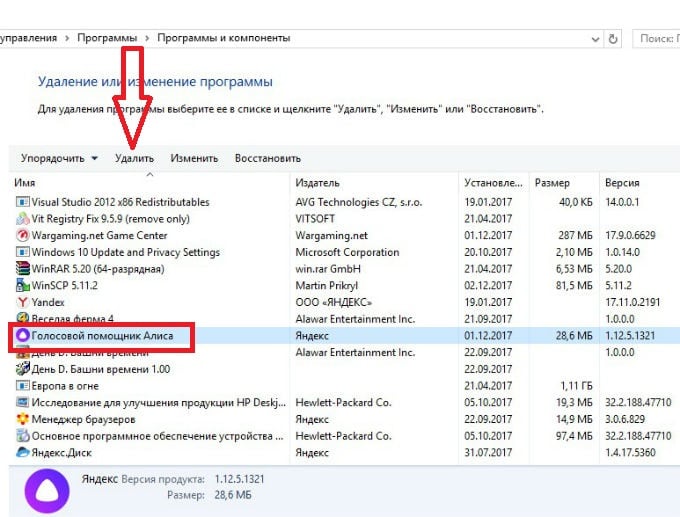
- әрекеттерді растағаннан кейін, Alice компьютерден жойылады.
Осыдан кейін Яндекс Браузері қосылады және бетте «Неліктен Дауыс Көмекшісін жоюға болады» тақырыбына қысқа сауал көресіз. Сұрақтарға жауап беріңіз - бұл әзірлеушілерге осы қолданбада қандай жақсартулар қажет екенін түсінуге көмектеседі.
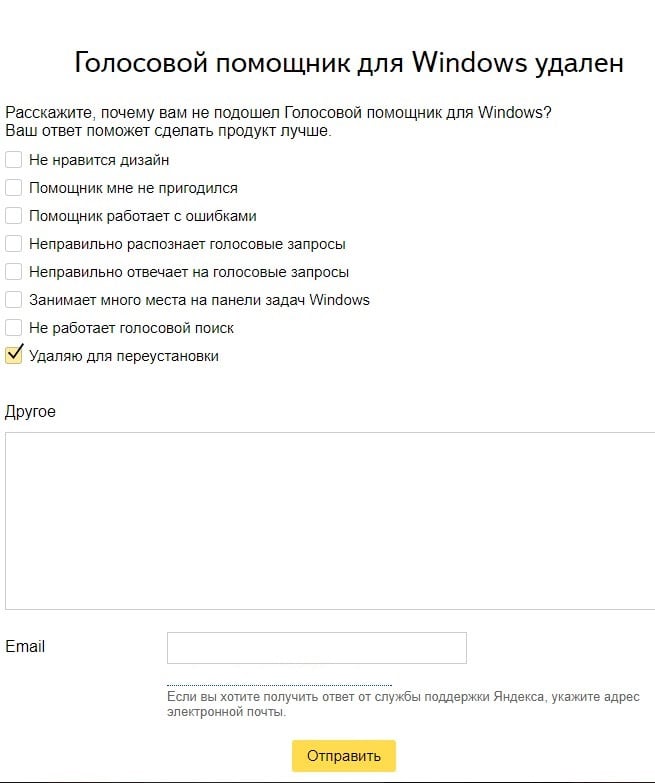
Тәжірибелі қолданушыларға қажетсіз қосымшаларды әдеттегі құралдармен емес, арнайы тазалау бағдарламаларының көмегімен жою ұсынылады. Сіз қарапайым CCleaner бағдарламалық жасақтамасын пайдалана аласыз. Ол барлық деректерді компьютерден ғана емес, жадта қалған барлық «құйрықтарды» тазартады.
Ұялы телефондарда Alice-ді өшіру
Alice-ті өшіру алгоритмі Yandex операциялық жүйе - iOS немесе Android-ге орнатылғанына байланысты.
IOS құрылғылары
IOS құрылғысындағы Alice дауыстық көмекшісін өшіру үшін Яндекс қосымшасында қажетті әрекеттерді орындау қажет. Алдымен үш көлденең жолақпен белгіленген «Мәзір» белгішесін басыңыз. Келесі әрекеттерді орындаңыз:
- ашылатын тізімде «Параметрлер» дегенді басыңыз;
- тізімнен төмен қарай жылжып, «Дауыстық көмекші» дегенді табыңыз;
- оның параметрлерін енгізіңіз;
- Қосқышты «өшірулі» күйіне орнатыңыз.
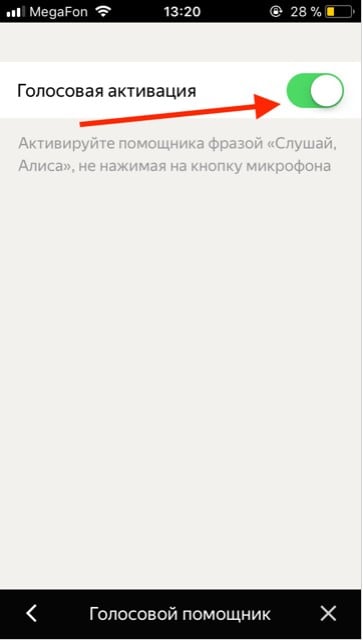
Android гаджеттері
Егер смартфоныңыз немесе планшетіңіз Android OS жүйесінде жұмыс істейтін болса, біз келесі алгоритмге сәйкес әрекет етеміз:
- Біз Yandex қосымшасындағы мәзірге кіреміз (әдетте бұл үш жолақ көлденең немесе үш нүкте);
- «Параметрлер» жолына басыңыз;
- барлық мәзір элементтерін «Дауыстық көмекші» бөліміне жылжытыңыз;
- Дауысты қосу қосқышын «өшірулі» күйіне ауыстырамыз.
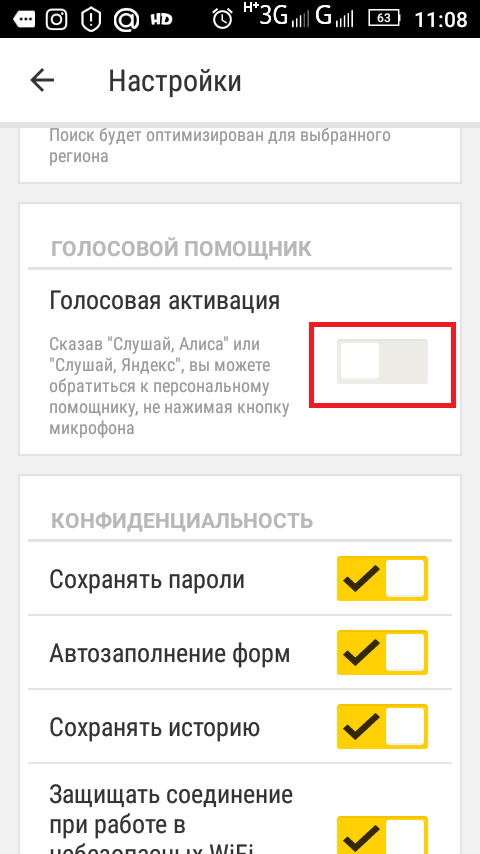
Маңызды ұпай
Yandeks.Spravka хабарлауынша, кейде тіпті Алиса браузерден, компьютерден және телефондан дұрыс шығарылғанда, дауыс көмекшісі мәзірі құрылғыдан жоғалып кетпеуі мүмкін. Бұл жағдайда келесі әрекеттерді орындаңыз:
- Қалпына келтіргеннен кейін, Alice Yandex-ты қайта орнатыңыз (сіз жұмыс істеп отырған браузердің соңғы нұсқасын қолданыңыз);
- орнату тек ресми сайттан ( мобильді құрылғылар нұсқасы Android OS 4.3 нұсқасынан төмен емес, iOS - 8 және одан жоғары емес, Windows 7-10 жүйесінде орнатуға болады);
- Alice Yandex-тың соңғы нұсқасын компьютерден стандартты немесе үшінші тарап құралдарын қолданып жойыңыз.
Көптеген пайдаланушылар браузерден, компьютерден және смартфоннан Alice Yandex-ді жоюға тырысса да, бағдарламалық жасақтама әзірлеушілер біртіндеп дауыс пәрмендерін пайдалану іздеу жолында әдеттегі саусақ теруін күшейтеді деп үміттенеді. Өйткені, Алиса тек пайдаланушы сұрауларын өңдейтін іздеу алгоритмі емес. Оның қабілеттері нейрондық желілер мен жасанды интеллектді пайдалануға негізделген. Уақыт өте келе, Әзірлеушілер ойлағандай, кез-келген тіркелген немесе мобильді құрылғыдан жұмыс істеу өте ыңғайлы болады және оны өшіру қажет емес.



Мен сізден Алисаны толықтай алып тастауды сұраймын, ол мені қатты алаңдатады
Мен қарт адаммын, оған мүлдем мұқтаж емеспін